A webkamera mikrofonjával kapcsolatos hibák elhárításához végezze el az alábbiakat:
A hangszóró hangjának ellenőrzése
Először az alábbiakat elvégezve ellenőrizze, hogy hall-e hangot a hangkimeneti eszközön (hangszórókon/ fejhallgatókon) keresztül:
-
Játsszon le egy minta .wav vagy .mp3 fájlt.
MEGJEGYZÉS: A mintafájlok a számítógép Dokumentumok/Zene/Mintazene mappájában találhatók.
-
Győződjön meg arról, hogy a hangkimeneti eszköz megfelelően működik, és nincs elnémítva sem magán az eszközön, sem a Windows operációs rendszerben.
Elnémítva Nincs elnémítva 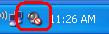
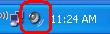
-
Ha a számítógép hangja megfelelően el van némítva, a némítás megszüntetéséhez végezze el az alábbiakat:
-
Kattintson a fent látható hang ikonra.
-
Törölje a „Némítás” jelölőnégyzet bejelölését.
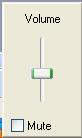
-
A képernyő tetszőleges helyére kattintva zárja be a Hangerő panelt.
-
A mikrofon tesztelése a Windows Hangrögzítőben
MEGJEGYZÉS: Mielőtt a következő lépésekkel folytatná, csatlakoztassa a webkamerát egy másik USB-porthoz, és ellenőrizze, hogy észleli-e az operációs rendszer. Utasításokat az alábbi Annak megállapítása, hogy a mikrofonillesztők megfelelően vannak-e betöltve a Windows Eszközkezelőben című szakaszban talál.
-
Indítsa el a Windows Hangrögzítőt:
- Windows XP: Start > Minden program > Kellékek > Szórakozás > Hangrögzítő
-
Windows Vista: Start > Minden program > Kellékek > Hangrögzítő
-
Kattintson a Rögzítés gombra, és beszéljen a webkamera mikrofonjába.
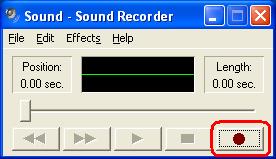
-
A zöld vonalnak előre kell haladnia, ezzel jelezve, hogy az alkalmazás hangot rögzít. Amikor elkészült a rögzítéssel, kattintson a Leállítás gombra.
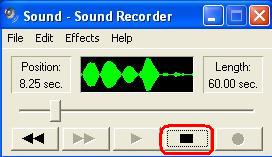
-
A felvétel lejátszásához kattintson a Lejátszás gombra.
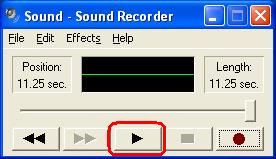
-
Ha a lejátszáskor nincs hang, ellenőrizze, hogy ki van-e jelölve a Logitech webkamera mikrofonja. Ennek módja:
-
Kattintson a Szerkesztés menüre, és válassza a Hangtulajdonságok parancsot.
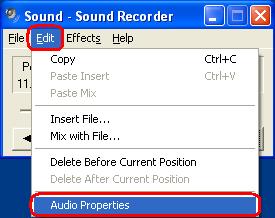
-
Győződjön meg arról, hogy a webkamera mikrofonja szerepel a Hangrögzítés csoport Alapértelmezett eszköz listájában. Ha nem szerepel, jelölje ki a legördülő listában, és a 2–4. lépéseket megismételve ellenőrizze, hogy megfelelően működik-e.
MEGJEGYZÉS: Az alábbi néhány kép a Webcam 250 webkamerát jeleníti meg, tájékoztatási célból.
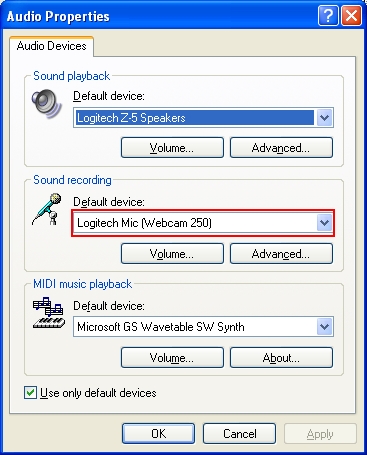
-
-
Kövesse a helyzetét tükröző alábbi utasításokat:
-
Ha a mikrofon működik, és hallja a hangfelvételt, lépjen tovább az alábbi Annak ellenőrzése, hogy ki van-e választva a mikrofon a Logitech Webcam Software (LWS) szoftverben című szakaszra.
-
Ha a mikrofon nem szerepel a választható lehetőségek között, ugorjon az alábbi Annak megállapítása, hogy a mikrofonillesztők megfelelően vannak-e betöltve a Windows Eszközkezelőben című szakaszra.
-
Ha a mikrofon kiválasztható, de nem tud hangot rögzíteni vele, ellenőrizze, hogy nincs-e elnémítva. Ennek módja:
-
Nyissa meg a Hangerőszabályzó panelt (Start > Minden program > Kellékek > Szórakozás > Hangerőszabályzó).
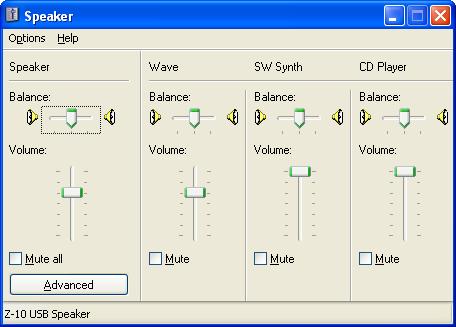
-
Kattintson a Beállítások menüre, és válassza a Tulajdonságok parancsot.
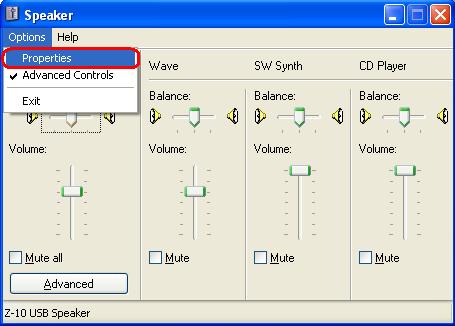
-
A Keverő csoportban válassza a „Logitech mikrofon” lehetőséget.
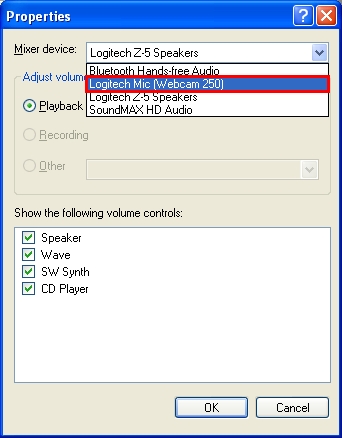
-
Az alábbi hangerőszabályzók megjelenítése csoportban jelölje be a „Rögzítés” jelölőnégyzetet (ha még nincs bejelölve), és kattintson az OK gombra.
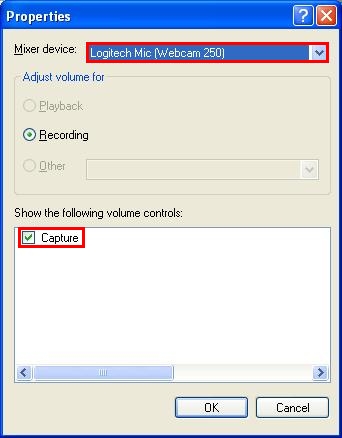
-
Törölje „Az összes elnémítása” jelölőnégyzet bejelölését.
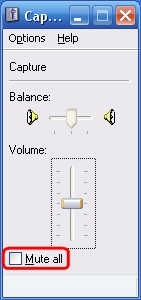
-
-
Annak ellenőrzése, hogy ki van-e választva a mikrofon a Logitech Webcam Software (LWS) szoftverben
-
-
Indítsa el az LWS szoftvert (Start > Programok > Logitech > Logitech Webcam Software > Logitech Webcam Software).
-
Az LWS menüben kattintson a Beállítások módosítása ikonra.

-
Válassza a Hangbeállítások lehetőséget.
MEGJEGYZÉS: A Webcam 250 csak tájékoztatásként látható.
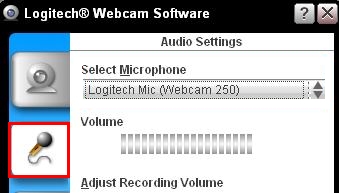
-
Ellenőrizze, hogy a webkamera mikrofonja szerepel-e a Mikrofon kiválasztása legördülő listában.
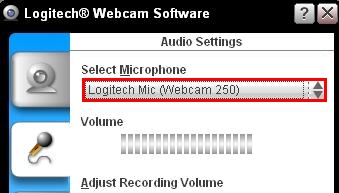
-
Ha a mikrofon nem szerepel a listában, kattintson a Hangbeállítási varázsló (fogaskerék) gombra, és kövesse a megadott lépéseket.
-
Győződjön meg arról, hogy a hang elnémítására szolgáló gomb az LWS menüben nincs kiválasztva.

-
Hozzon létre egy minta videófelvételt, majd játssza le a fájlt, és ellenőrizze, hogy rögzítette-e a hangot.
-
-
-
Indítsa el az LWS szoftvert (Start > Programok > Logitech > Logitech Webcam Software).
-
Az LWS menüben kattintson a Gyorsrögzítés parancsra.
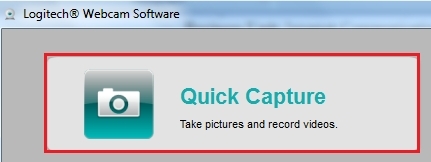
-
Válassza a Videó lehetőséget a hangbeállítások módosításához.
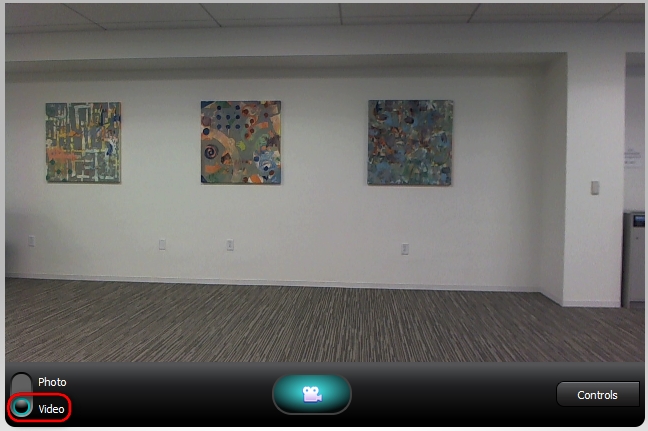
-
Ellenőrizze, hogy a Logitech mikrofon szerepel-e a Mikrofon kiválasztása legördülő listában.
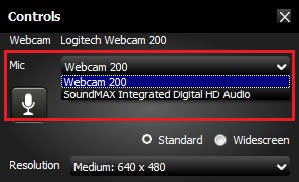
-
MEGJEGYZÉS: Ha a webkamera mikrofonja működik az LWS szoftverben, és a hiba egy harmadik fél csevegőalkalmazásában van, olvassa el az erre vonatkozó alábbi cikket:
-
360023399753-as tudásbáziscikk (AOL Instant Messenger)
-
360023399753-as tudásbáziscikk (Skype)
-
360023399753-as tudásbáziscikk (Windows Live Messenger)
-
360023399753-as tudásbáziscikk (Yahoo) Instant Messenger)
Ha a Logitech webkamera mikrofonját nem lehetett választani a Hangbeállítási varázslóban, folytassa a következő szakasszal.
Annak megállapítása, hogy a mikrofonillesztők megfelelően vannak-e betöltve a Windows Eszközkezelőben
-
Windows XP:
-
A Start menüből válassza a Vezérlőpult lehetőséget.
-
Kattintson duplán a Rendszer ikonra.
-
Kattintson a Hardver fülre.
-
Kattintson az Eszközkezelő gombra.
-
Az Eszközkezelőben bontsa ki a „Hang-, videó- és játékvezérlők” csomópontot.
-
Ellenőrizze, hogy a „Logitech mikrofon” elem egy sárga „!” vagy egy vörös „x” nélkül szerepel-e a listában.
-
-
Windows Vista vagy Windows 7:
-
A Start menüből válassza a Vezérlőpult lehetőséget.
-
Ügyeljen arra, hogy „klasszikus nézetben” legyen. Ezt a lehetőséget a bal felső sarokban választhatja ki.
-
Kattintson duplán a Rendszer ikonra.
-
A bal oldali oszlop Feladat csoportjában kattintson az Eszközkezelő lehetőségre.
-
Az Eszközkezelőben bontsa ki a „Hang-, videó- és játékvezérlők” csomópontot.
-
Ellenőrizze, hogy a „Logitech mikrofon” elem egy sárga „!” vagy egy vörös „x” nélkül szerepel-e a listában.
-
MEGJEGYZÉS: Ha nincs a listában a Logitech webkamera mikrofonja, vagy a bejegyzés mellett sárga felkiáltójel vagy vörös „x” szerepel, újra be kell töltenie az illesztőprogramokat. Az illesztőprogramok beszerzéséhez töltse le és telepítse a webkamerájával kompatibilis Logitech Webcam Software legújabb verzióját.
Miután befejeződött a szoftver és az illesztőprogram telepítése, ismételje meg az Annak ellenőrzése, hogy ki van-e választva a mikrofon a Logitech Webcam Software (LWS) szoftverben című szakaszban szereplő lépéseket.
Fontos figyelmeztetés: A Logitech már nem támogatja a Firmware Update Tool alkalmazást, és frissítéseket sem ad ki hozzá. Erősen javasoljuk a Logi Options+ használatát atámogatott Logitech-eszközeihez Szívesen segítünk Önnek az átmenet során.
Fontos figyelmeztetés: A Logitech már nem támogatja a Preference Manager alkalmazást, és frissítéseket sem ad ki hozzá. Erősen javasoljuk a Logi Options+ használatát atámogatott Logitech-eszközeihez Szívesen segítünk Önnek az átmenet során.
Fontos figyelmeztetés: A Logitech már nem támogatja a Control Center alkalmazást, és frissítéseket sem ad ki hozzá. Erősen javasoljuk a Logi Options+ használatát atámogatott Logitech-eszközeihez Szívesen segítünk Önnek az átmenet során.
Fontos figyelmeztetés: A Logitech már nem támogatja a Connection Utility alkalmazást, és frissítéseket sem ad ki hozzá. Erősen javasoljuk a Logi Options+ használatát atámogatott Logitech-eszközeihez Szívesen segítünk Önnek az átmenet során.
Fontos figyelmeztetés: A Logitech már nem támogatja a Unifying szoftvert, és frissítéseket sem ad ki hozzá. Erősen javasoljuk a Logi Options+ használatát atámogatott Logitech-eszközeihez Szívesen segítünk Önnek az átmenet során.
Fontos figyelmeztetés: A Logitech már nem támogatja és nem tartja karban a SetPoint szoftvert. Erősen javasoljuk a Logi Options+ használatát atámogatott Logitech-eszközeihez Szívesen segítünk Önnek az átmenet során.
Gyakori kérdések
Ehhez a szakaszhoz nincsenek elérhető termékek
